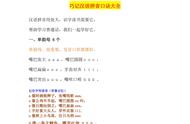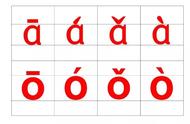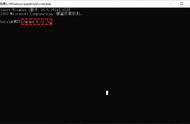相信大多数人第一次接触PPT,都是通过老师的PPT课件。
很多语文老师,特别是低年级的语文老师,经常要在PPT课件中为生字添加拼音标注。
但由于拼音符号的特殊性,老师们总是无从下手,怎么办?总不能在输入字母之后,再插入线段表示声调吧?!
添加拼音其实也不难,今天就来讲一讲,PPT 里标注拼音的 3 种方法!

之所以标注拼音比较麻烦,主要原因在于声调的符号很特殊,无法通过键盘直接输入,而PPT中的【插入】选项能完美帮助我们解决插入特殊符号的问题。
首先我们需要做好准备工作:打开 PPT,将所有的拼音和文字先输入,然后删除掉带声调的字母。
因为有拼音注释的文字一般是在方格里,所以在文字下方添加了线条,看起来更美观。

接着选择要添加特殊符号的文本框,点击【插入】-【符号】,在右上方的【子集】下拉菜单中选择【拉丁语扩充-A】,选中合适的符号后点击【确定】。以此类推,即可将所有拼音补充完整。

但是这样做也有一个缺点,我们不得不手动输入除带声调符号外的所有拼音,如果需要标注的汉字很多,无疑是一项巨大的工作量,有没有其他更好更快的方法呢?
我们接着往下看~
02 Word 复制法Word是学生和职场人最常用的软件之一,似乎人人都会用,也似乎用的不错。
但事实上,90%的人只懂得它10%的功能。比如:如何在Word里为文字添加拼音标注?
听起来好像很难,真的能做到吗?但其实一个按钮就能搞定。
选中要标注的文字,点击开始菜单栏中的【拼音指南】按钮,即可实现一键标注拼音!